一、conda虚拟环境
查看现有环境:conda env list
创建环境:conda create -n 环境名 python=3.8 (python版本,可更改)
激活:conda activate 环境名
退出激活:conda deactivate
删除环境:conda remove -n 环境名 --all
将环境配置到jupyter notebook上,将环境加载进jupyter中
pip install ipykernel 【pip install -i https://pypi.douban.com/simple ipykernel (使用豆瓣源速度快)】
python -m ipykernel install --name 环境名
二、cuda安装
1、查看显卡支持的cuda版本
打开 ‘ NVIDIA控制面板 ’
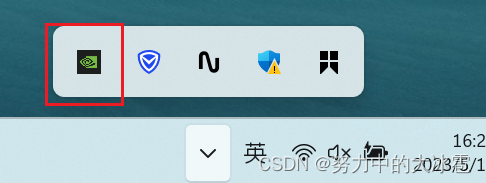
点击 ‘ 帮助 ’ —> ‘ 系统信息 ’
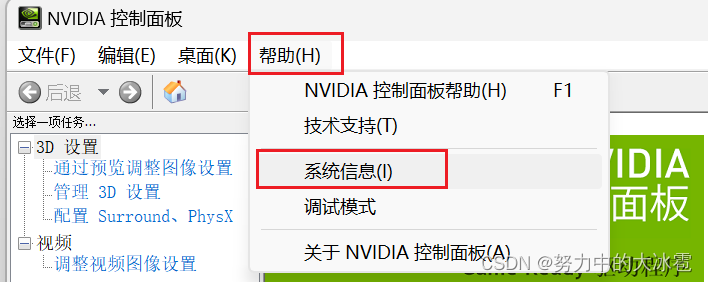
点击 ‘ 组件 ’
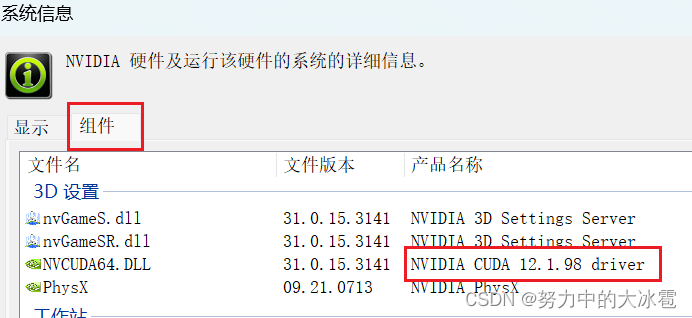
可以向下兼容;例如我的:<= 12.1都可以(建议安装pytorch或者tensorflow对应的cuda版本)
2、cuda下载
cuda官网 https://developer.nvidia.com/cuda-toolkit-archive【以cuda11.6.0为例】
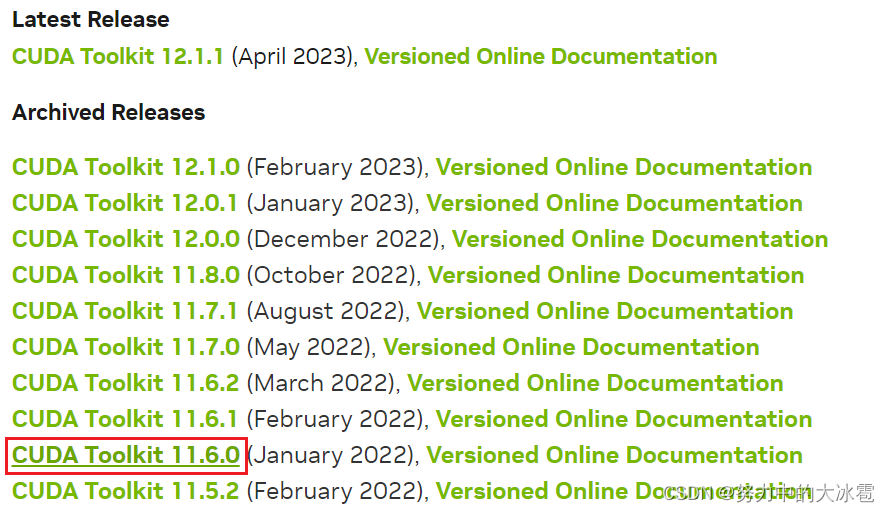
选择符合自己电脑的本地下载,点击 ‘ exe(local) ’ —> ‘ Download ’
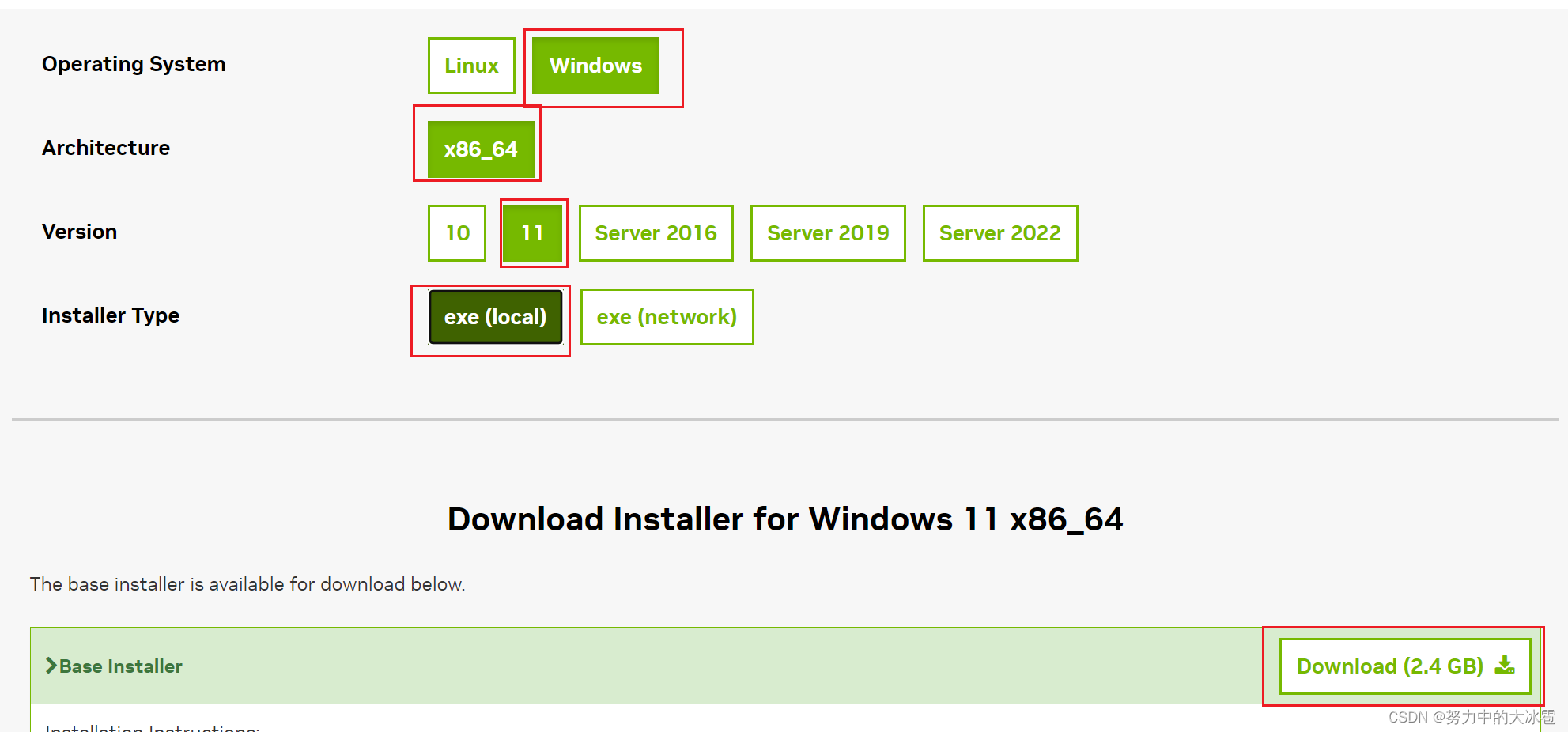
3、cuda安装
下载完成后双击打开

选择一个空文件夹(临时文件,安装结束后会自动删除)—> 点击 ‘ OK ’
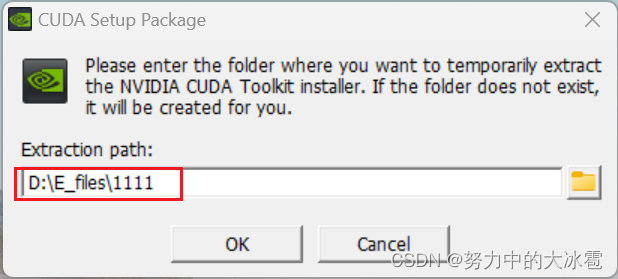
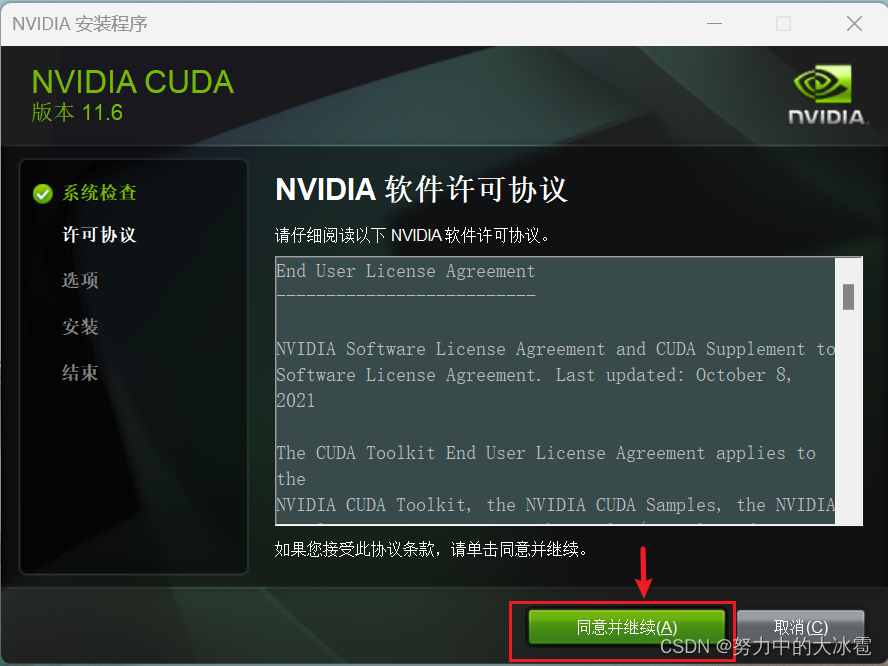
选择 ‘ 自定义安装 ’
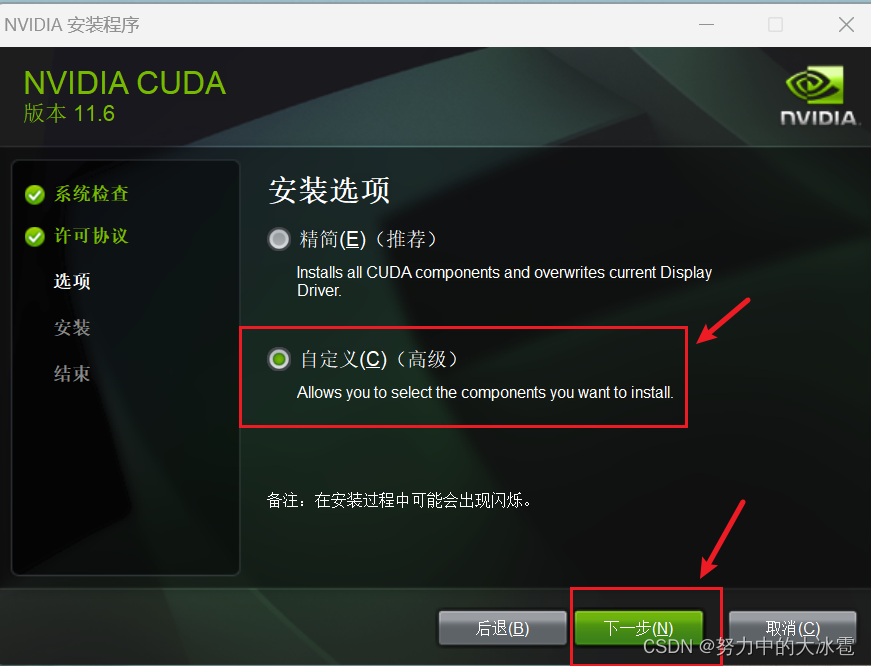
取消勾选 “ Visual Studio Integration ”(除非你有C++环境);点击 “ 下一步 ”
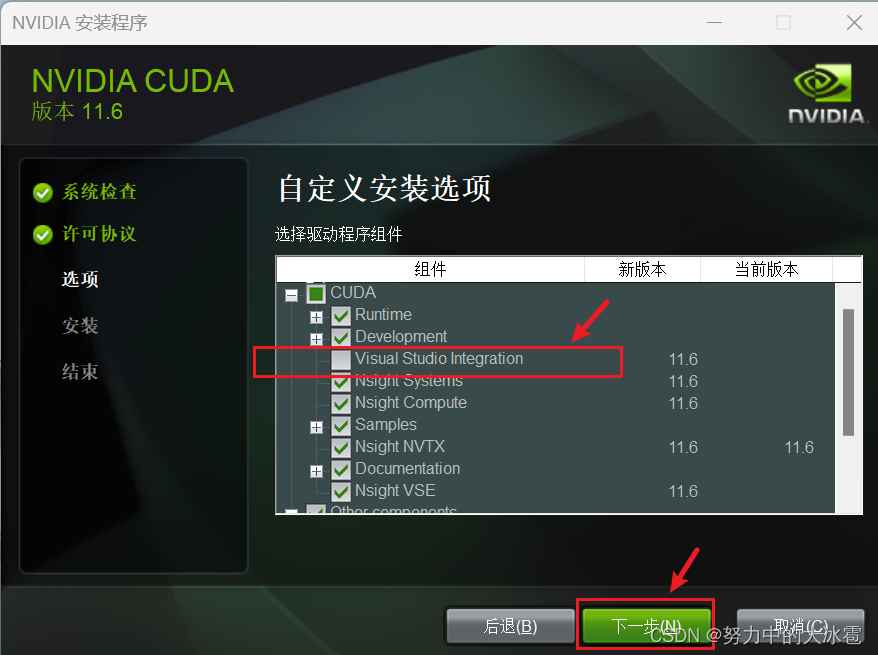
选择要安装的位置,建议新建文件夹。点击 “ 下一步 ”
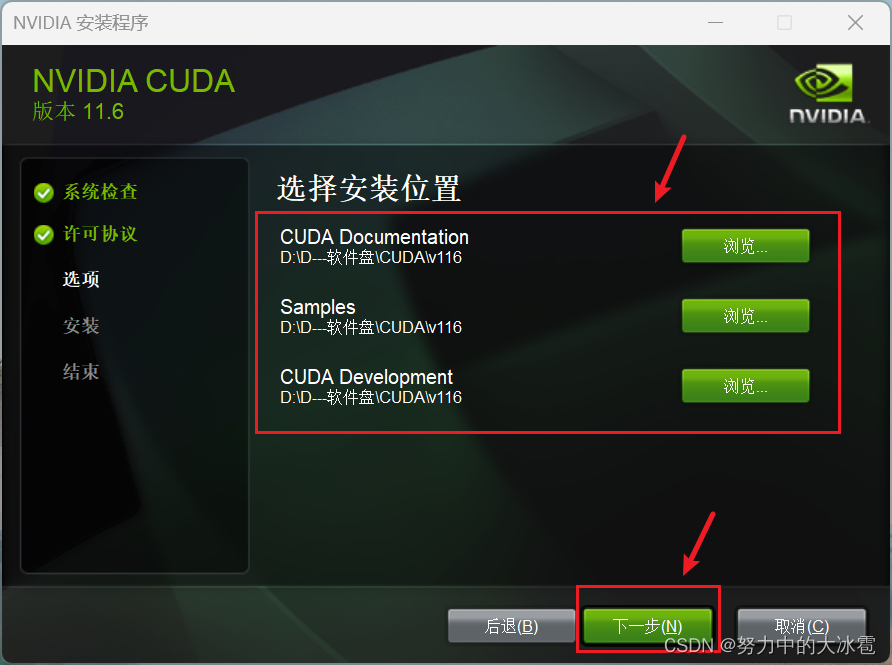
安装完成
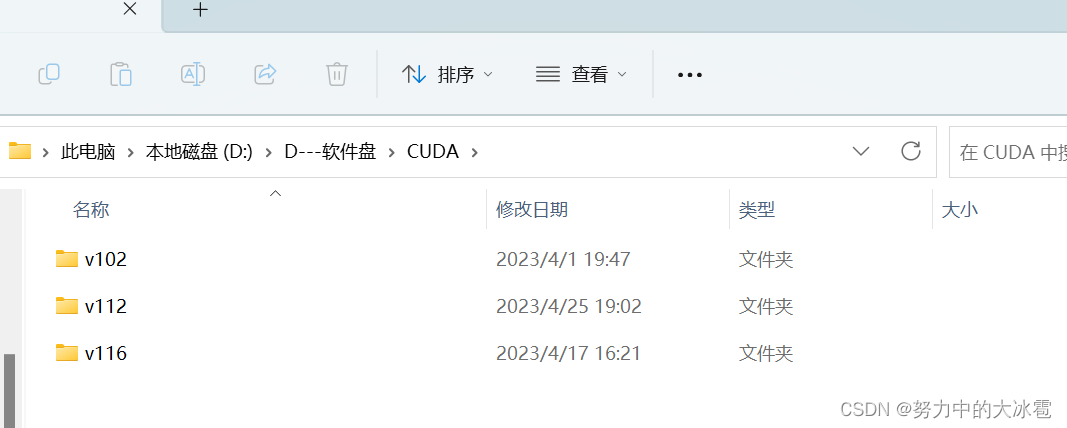
4、cuDNN下载及安装
下载地址:https://developer.nvidia.com/rdp/cudnn-download
注册登录后下载对应cuda版本的cuDNN
如果是对应其他版本,选择 “ Archived cuDNN Releases ”
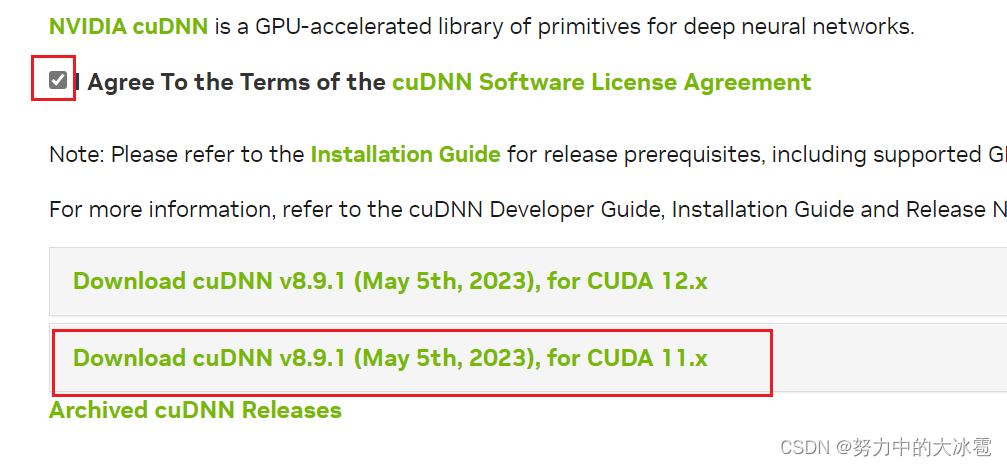
下载完成后解压

将文件夹下的内容复制到CUDA同名的文件夹下;不是替换!!!
注意:lib是win64下的内容
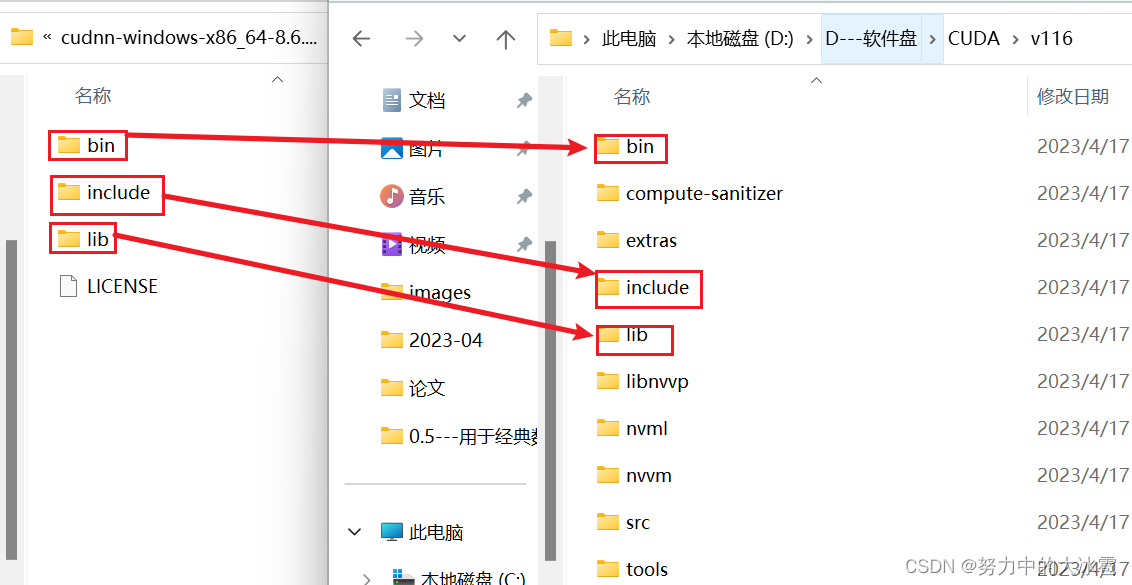
5、环境变量配置
搜索‘编辑环境变量’
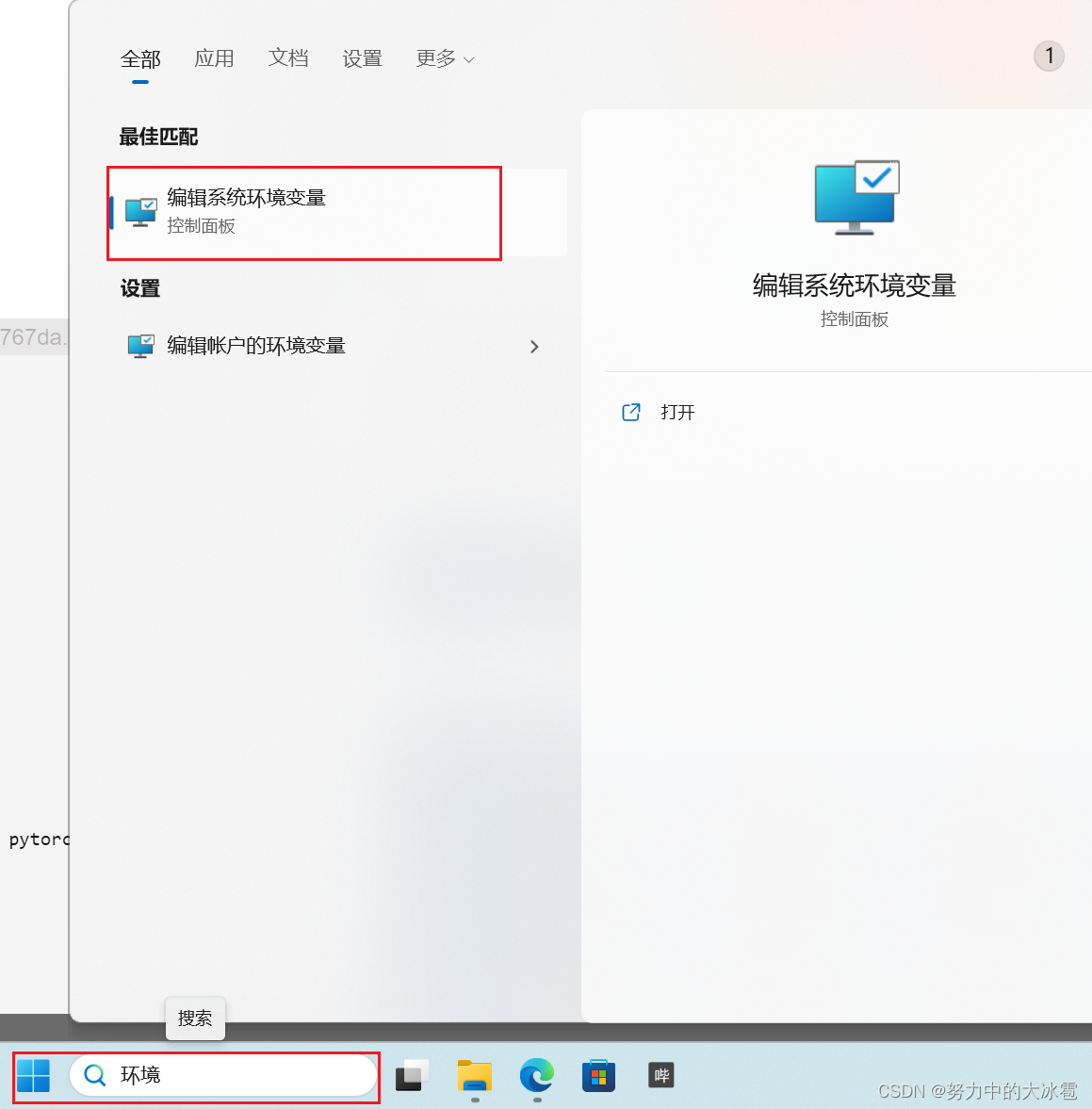
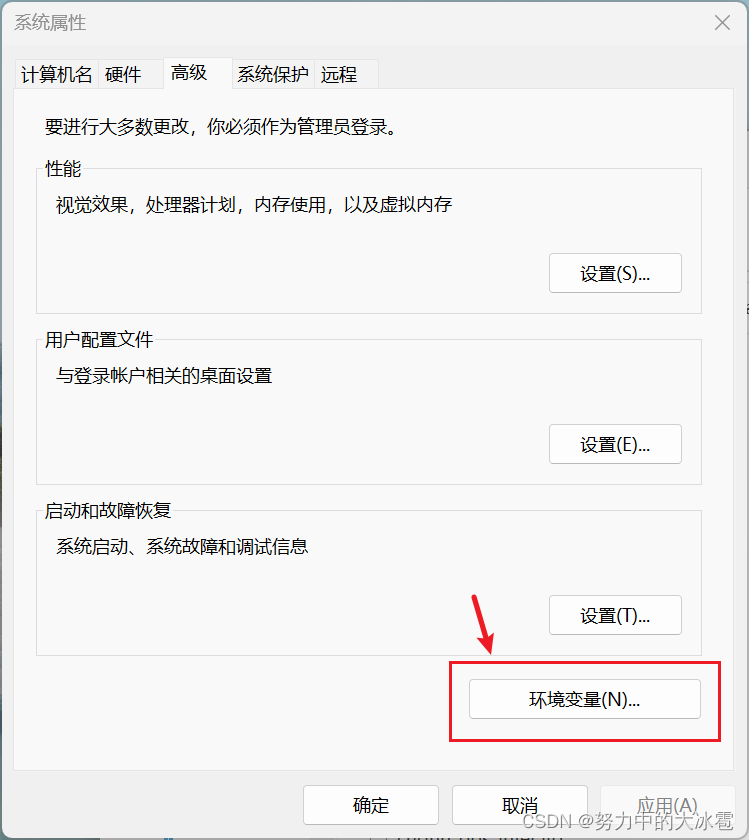
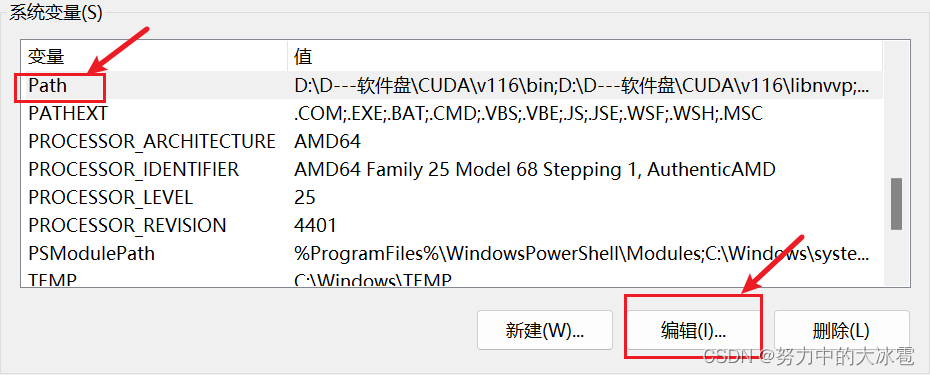
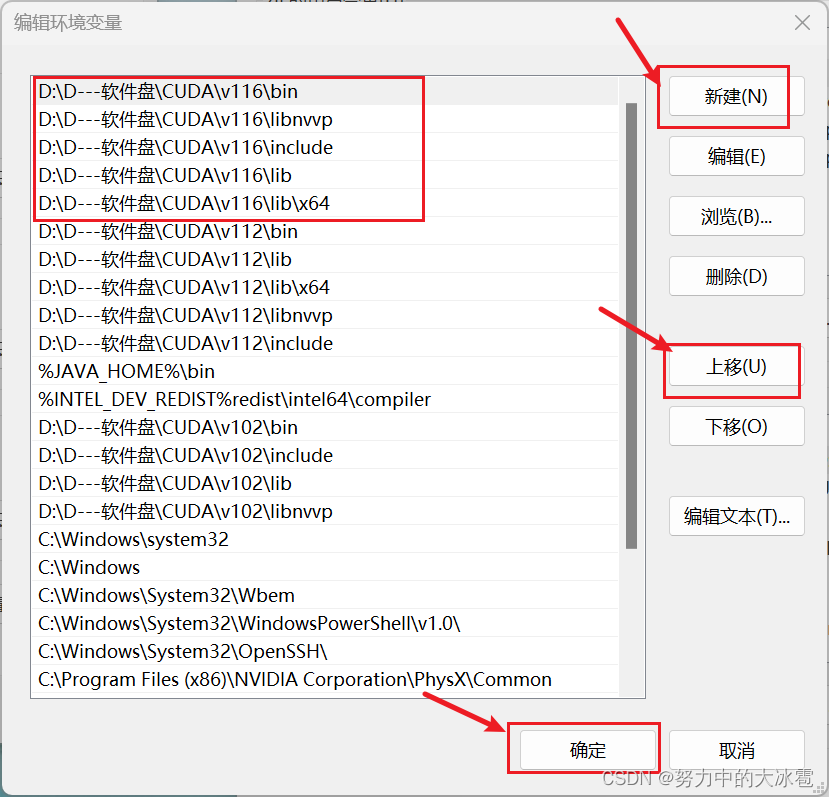
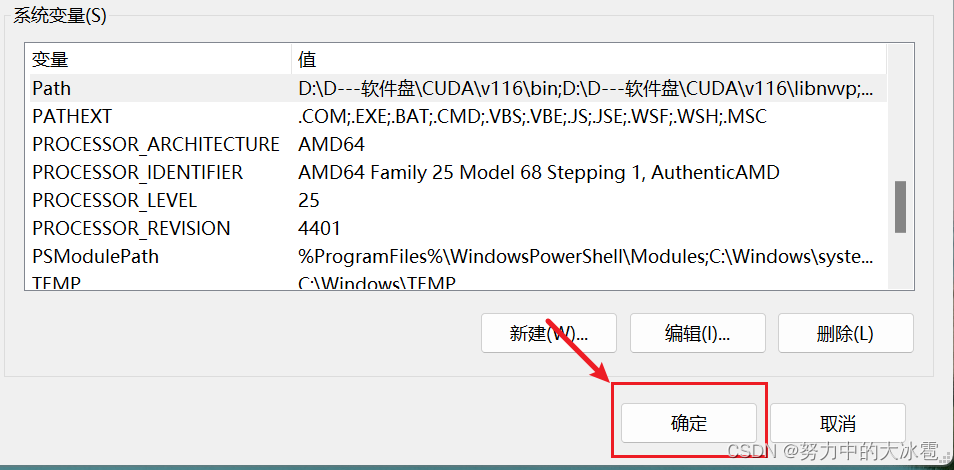
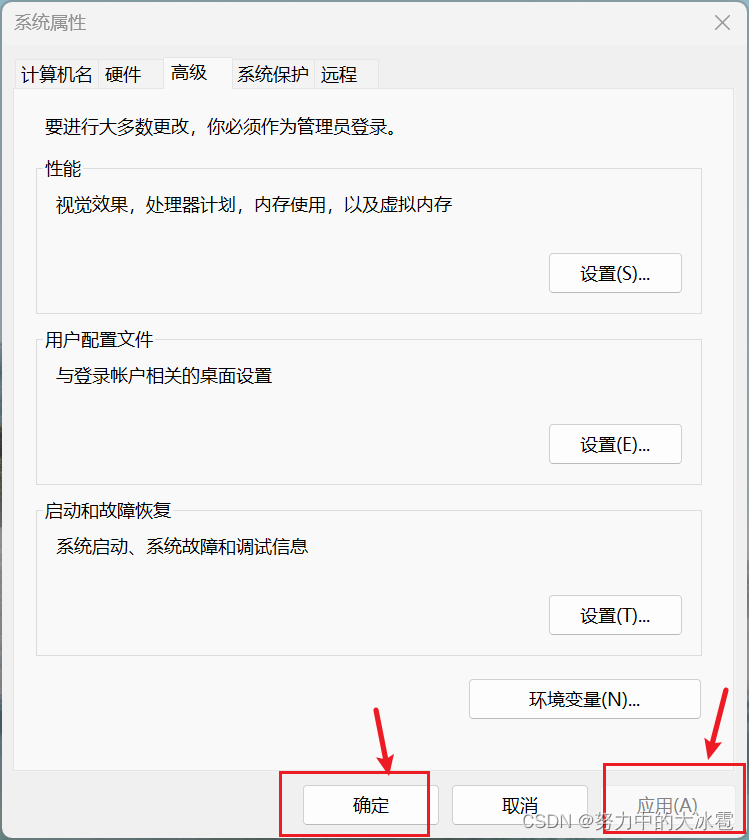
6、检验是否配置成功
win+R键;输入 “ cmd ” ,点击 “ 确定 ”
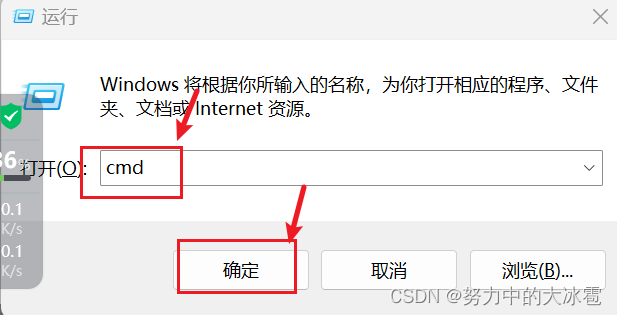
输入“ nvcc -V ”
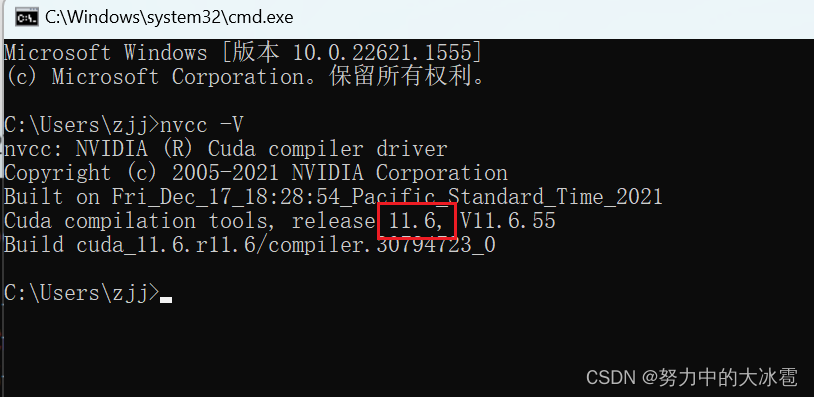
配置成功!
7、多CUDA
按照1-6的步骤下载所需CUDA及对应cuDNN
打开环境变量,新建后将想要用的CUDA版本置顶即可
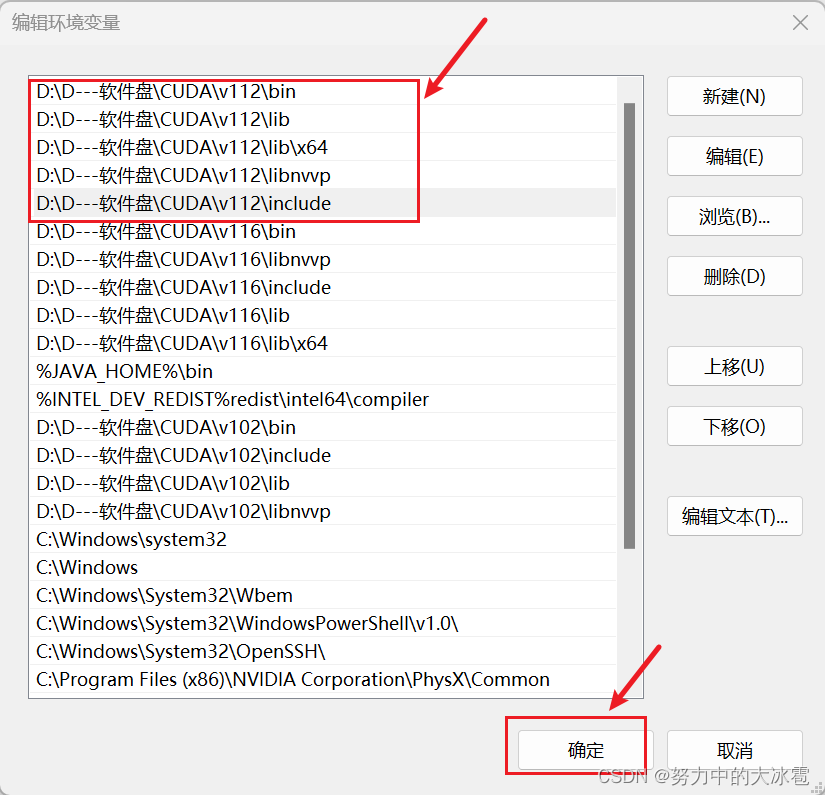
win+R键;输入 “ cmd ” ,点击 “ 确定 ”;输入“ nvcc -V ”
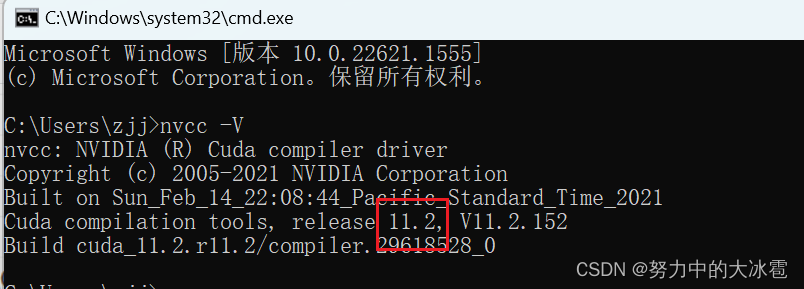
显示11.2,配置成功!
三、Pytorch_gpu安装
1、Pytorch_gpu下载:https://pytorch.org/get-started/previous-versions
以CUDA11.6+pytorch_V1.12.0为例
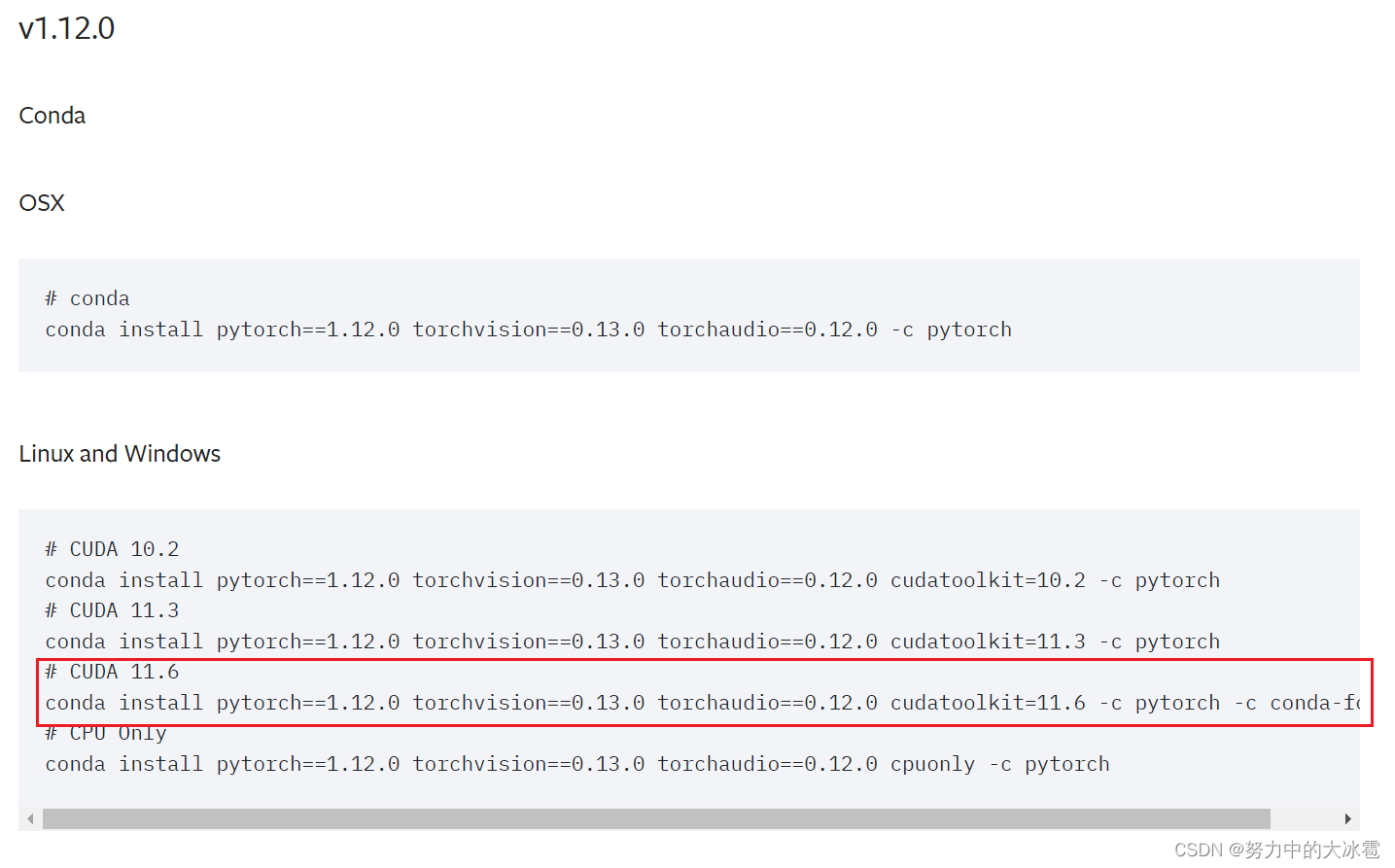
不要直接在环境里输入命令;很容易下成CPU版本的
# CUDA 11.6 √√
conda install pytorch==1.12.0 torchvision==0.13.0 torchaudio==0.12.0 cudatoolkit=11.6 -c pytorch -c conda-forge
直接下载whl包:https://download.pytorch.org/whl/torch_stable.html
ctrl+F键,输入cuda版本和你的python版本:例如:cu116-cp38


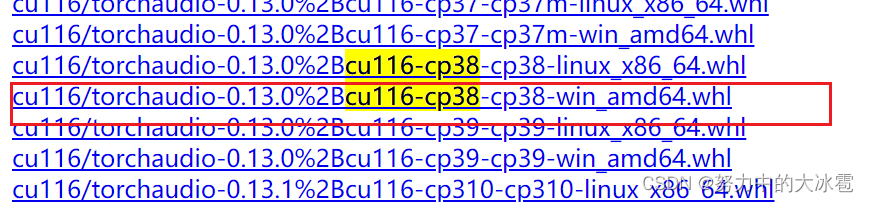
pip install +whl文件路径
# CUDA 11.6 √√
conda install pytorch==1.12.0 torchvision==0.13.0 torchaudio==0.12.0 cudatoolkit=11.6 -c pytorch -c conda-forge
pip install "D:\E_files\torch_install\torch-1.12.0+cu116-cp38-cp38-win_amd64.whl"
pip install "D:\E_files\torch_install\torchaudio-0.12.0+cu116-cp38-cp38-win_amd64.whl"
pip install "D:\E_files\torch_install\torchvision-0.13.0+cu116-cp38-cp38-win_amd64.whl"

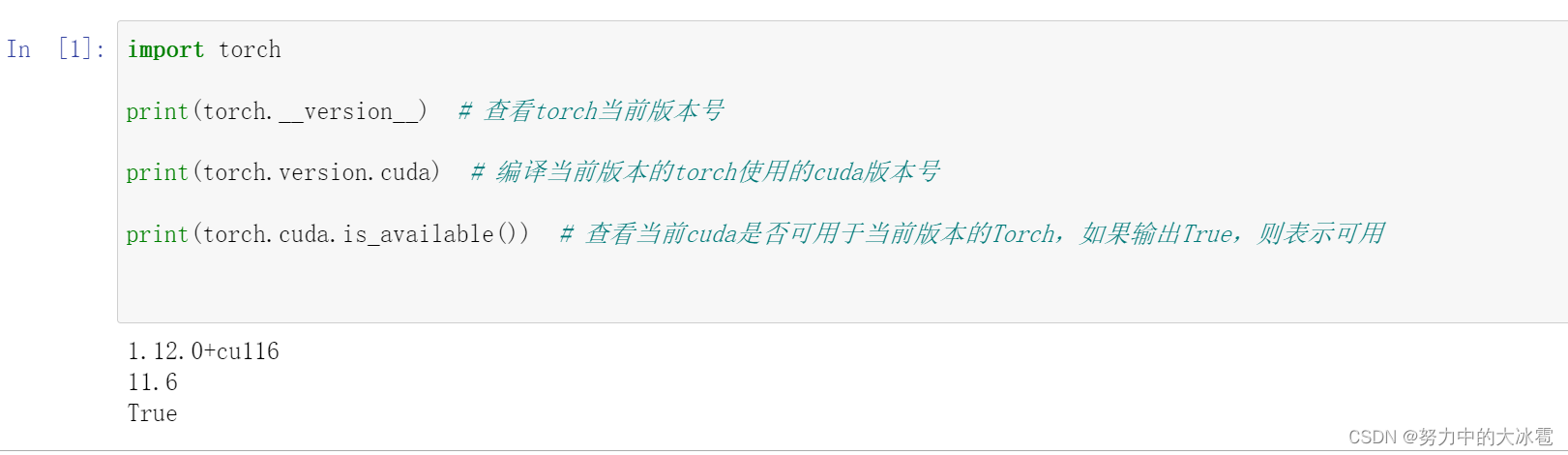
四、安装tensorflow_gpu
不行,不是GPU版本
pip install -i https://pypi.tuna.tsinghua.edu.cn/simple tensorflow
win11显卡RTX4060用不了cuda10,下载cuda11.2的版本
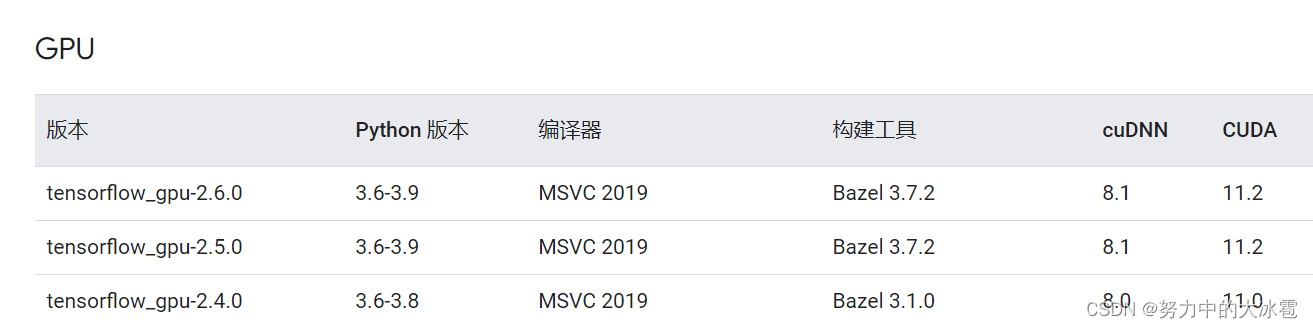

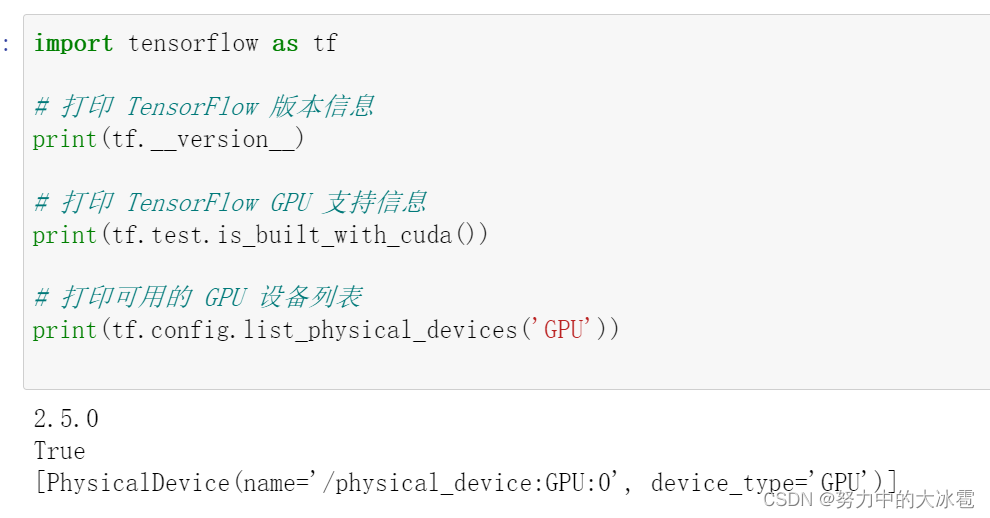
不用安装keras已经有了





















 1万+
1万+











 被折叠的 条评论
为什么被折叠?
被折叠的 条评论
为什么被折叠?








